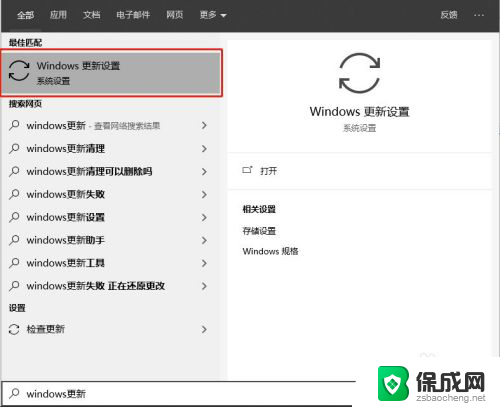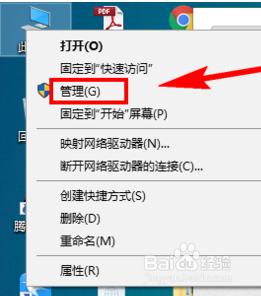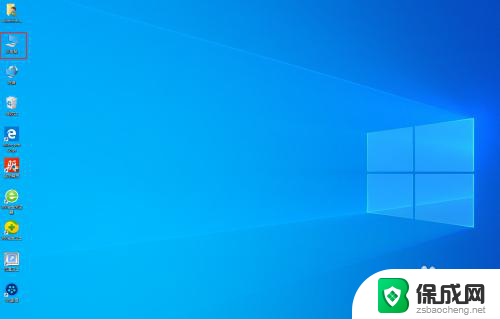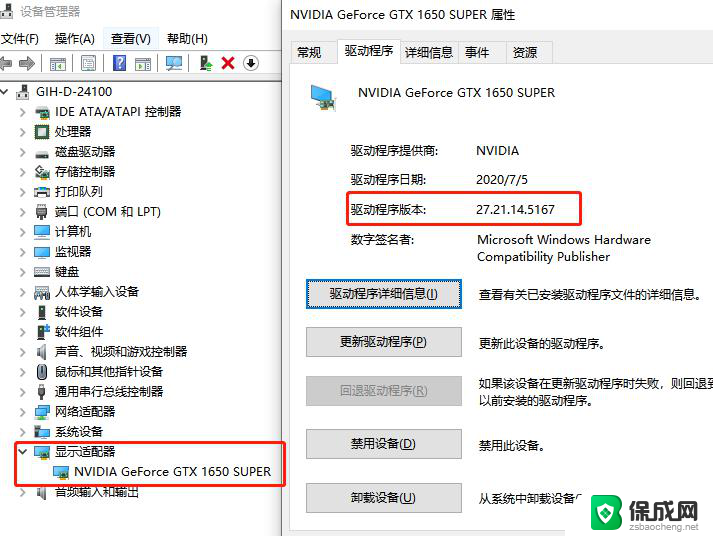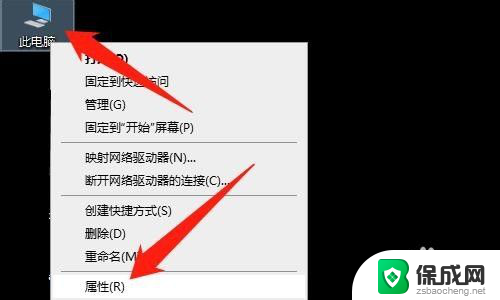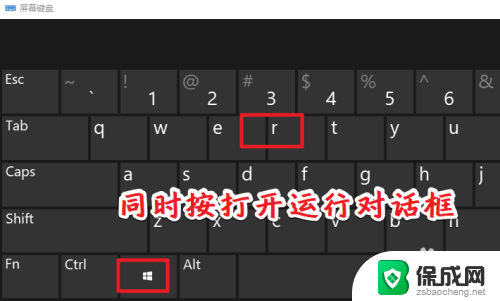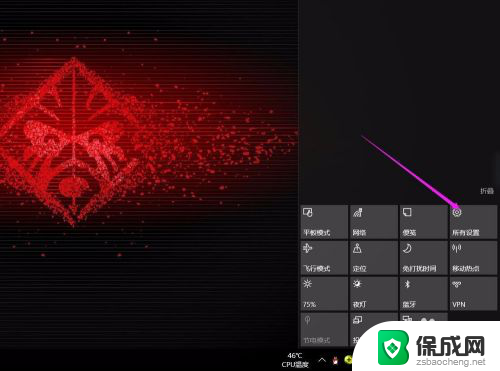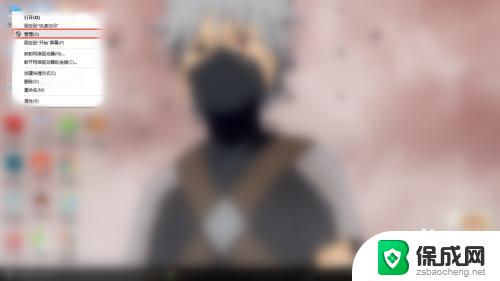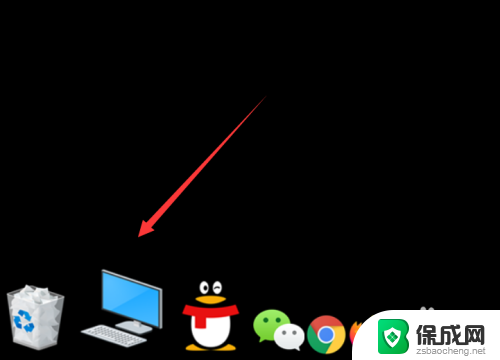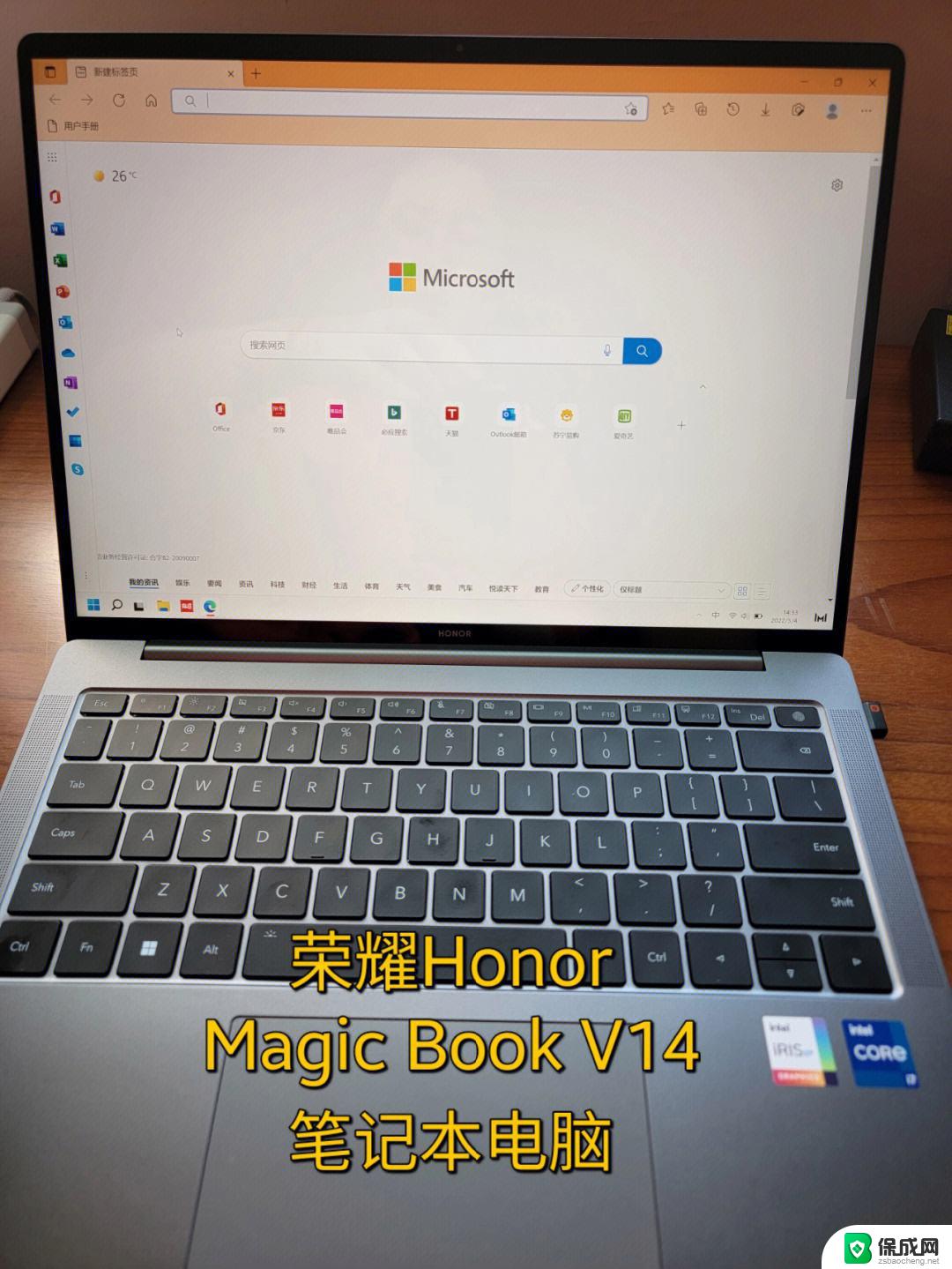显卡驱动怎么回退到上个版本 Win10显卡驱动如何退回到上个版本
显卡驱动怎么回退到上个版本,在使用Windows 10操作系统时,我们经常会遇到各种问题,其中之一就是显卡驱动的更新,尽管更新显卡驱动可能带来一些新的功能和性能提升,但有时候我们可能会遇到兼容性问题或者一些不稳定的情况。为了解决这些问题,退回到上个版本的显卡驱动可能成为一种解决方案。如何在Win10系统中回退到上个版本的显卡驱动呢?接下来我们将一起探讨这个问题。
方法如下:
1.在Windows10桌面,右键点击桌面上的“此电脑”图标。在弹出的菜单中选择“属性”菜单项。
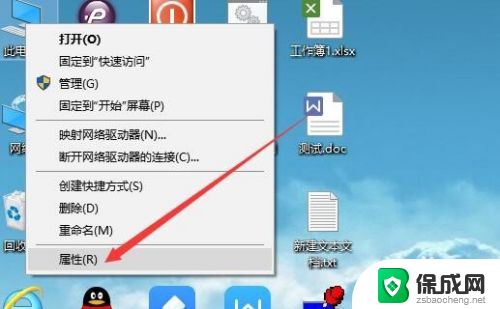
2.这时会打开Windows10系统窗口,点击左侧边栏的“设备管理器”菜单项。
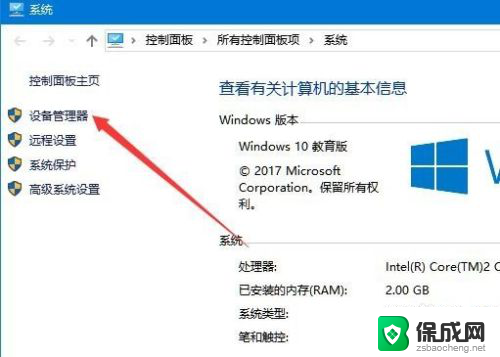
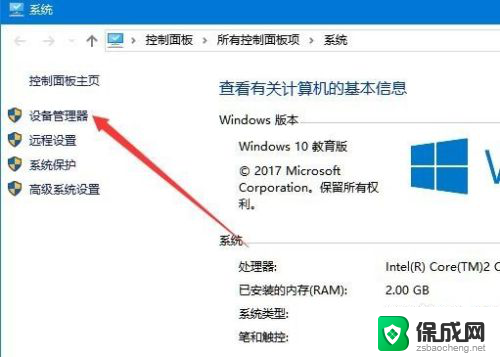
3.这时会打开Windows10系统的设备管理器窗口,在窗口中找到“显示适配器”一项。
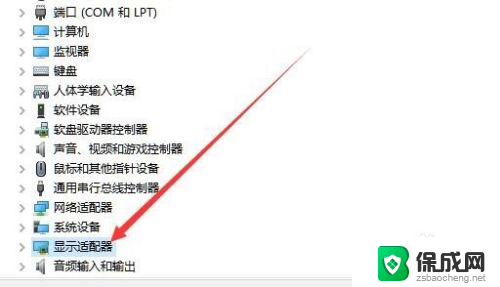
4.在展开的显示适配器驱动中,右键点击显卡驱动程序,在弹出菜单中选择“属性”菜单项。
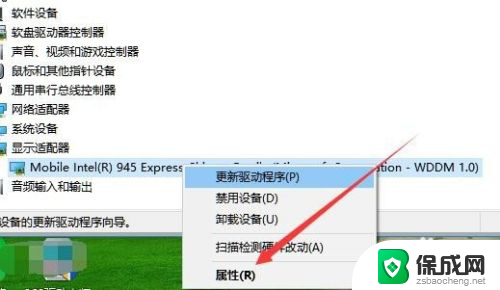
5.这时就会打开Windows10的显卡驱动属性窗口,在这里点击“驱动程序”选项卡。
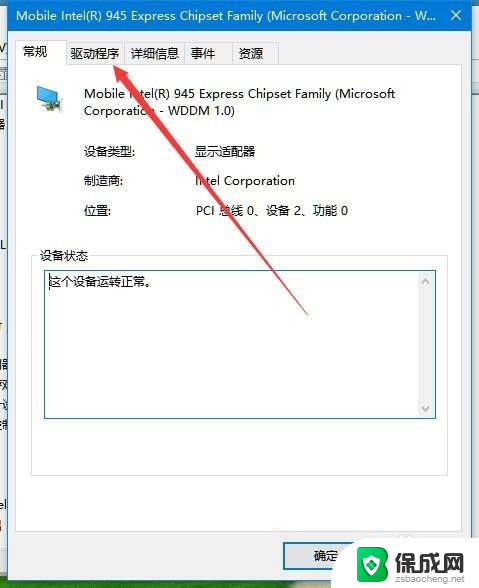
6.在打开的驱动程序页面中,点击“回退驱动程序”按钮。
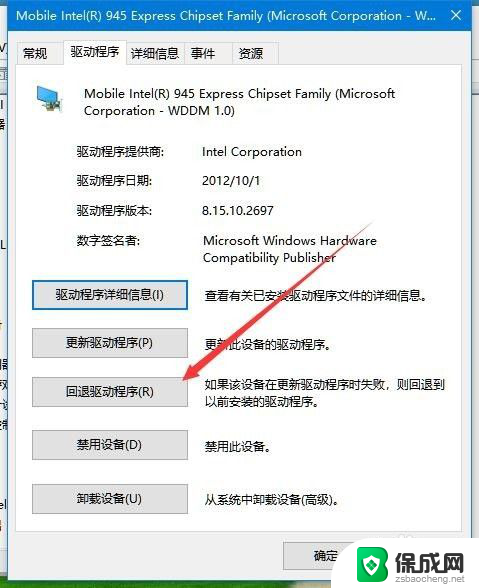
7.接下来选择为何回退驱动的理由,最后点击“是”按钮。这样系统就会自动回退到上一个版本的显卡驱动程序了。
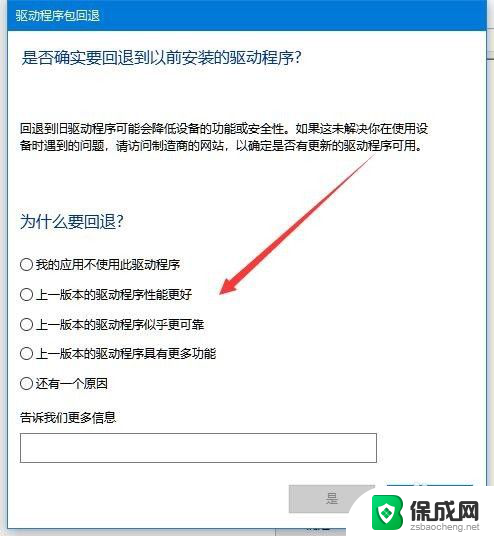
以上就是如何回退显卡驱动到上个版本的全部内容,如果有任何不清楚的地方,用户可以根据小编提供的方法进行操作,希望这能对大家有所帮助。